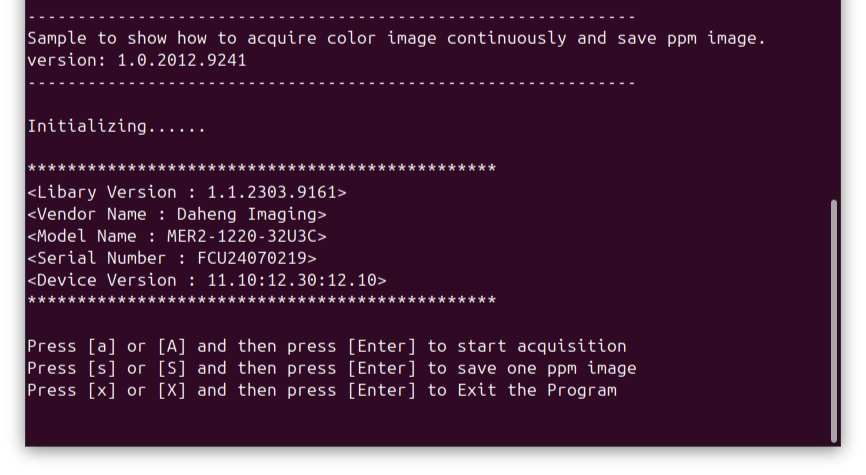Como instalar o Galaxy SDK para dispositivos baseados em x86 e colocar a sua Câmera industrial a funcionar no Linux
Quer trabalhe com câmeras USB3 ou GigE, o Galaxy SDK fornece as ferramentas necessárias para ajustar as definições da câmera e capturar imagens de alta qualidade. Este tutorial apresenta instruções passo a passo sobre como transferir, instalar e configurar o Galaxy SDK no Linux para dispositivos baseados em x86.
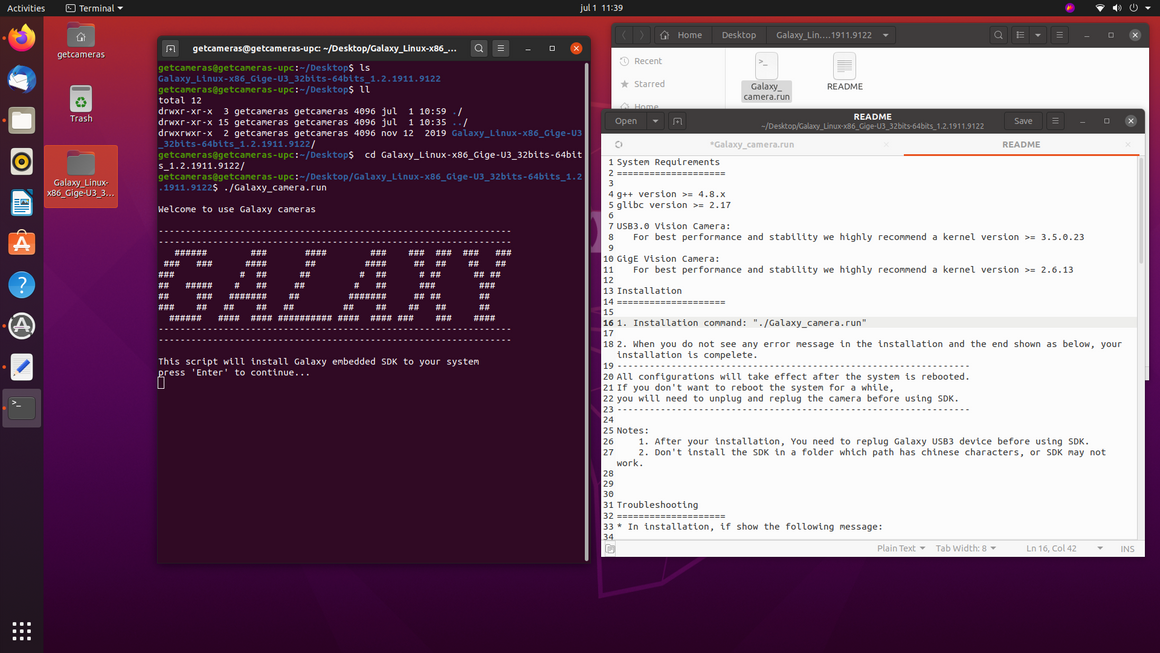
O Galaxy SDK é uma ferramenta poderosa para gerir câmeras industriais em Linux. Este guia conduz você pelo processo de instalação e configuração do Galaxy SDK no seu sistema Linux com
arquitetura x86. Também aborda como configurar a sua câmera, capturar imagens utilizando tanto o Galaxy View como o SDK C++, e garantir que tudo funcione de forma perfeita.
As imagens neste artigo são de um sistema x86_64, a correr Linux (Ubuntu 24.04 LTS).
Índice
Transferir e instalar o Galaxy SDK
1. Transferir o Linux SDK para x86
Visite a página de transferências da VA Imaging e transfira o Linux SDK X86 para dispositivos baseados em x86. Certifique-se de selecionar a versão correta para o seu sistema.
2. Extrair o ficheiro descarregado
Localize o ficheiro descarregado e extraia o seu conteúdo. Normalmente pode fazê-lo clicando com o botão direito do rato no ficheiro e selecionando "Extrair" ou utilizando o seguinte comando no terminal:
unzip Galaxy_Linux-x86_Gige-U3_32bits-64bits_1.5.2303.9221.zip
3. Verificar o ficheiro README
Abra o ficheiro README na pasta extraída. Este ficheiro contém informações importantes, incluindo os requisitos do sistema. Certifique-se de que o seu sistema cumpre as especificações necessárias antes de continuar.
4. Tornar o ficheiro “Galaxy_camera.run” executável
Na pasta extraída, localize o ficheiro "Galaxy_camera.run". Torne-o executável executando o seguinte comando no seu terminal:
chmod +x Galaxy_camera.run
5. Inicie a instalação
Para começar a instalação do Galaxy SDK, execute o seguinte comando com permissões de root:
sudo ./Galaxy_camera.run
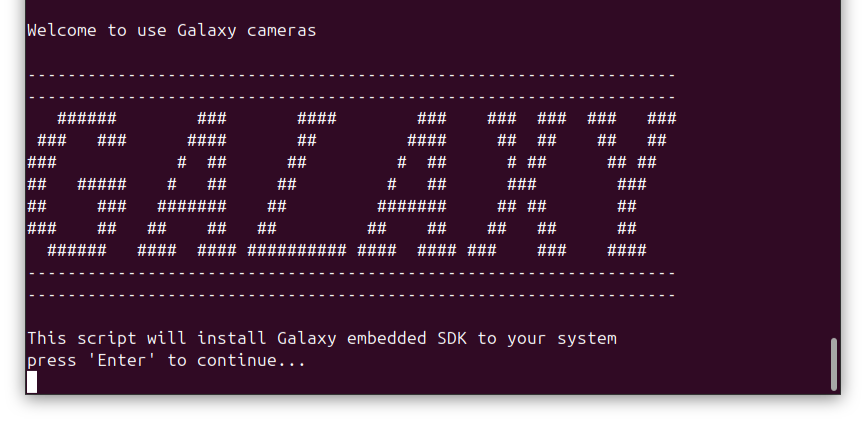
6. Siga as instruções de instalação
Durante o processo de instalação, ser-lhe-ão apresentadas várias perguntas. Prima Enter para iniciar o processo. Quando lhe for pedido para continuar, escreva “Y” para confirmar. Também lhe será pedido que selecione o seu idioma preferido.
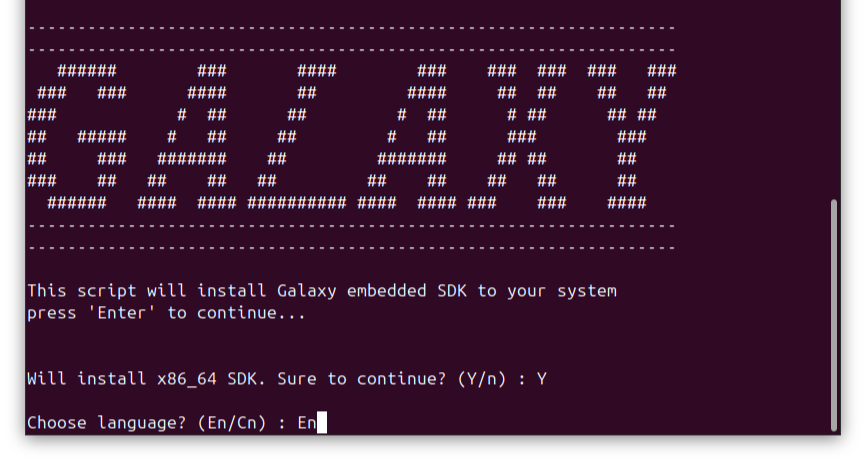
7. Verificar a instalação bem-sucedida
Após a conclusão da instalação, deverá ver a seguinte mensagem (sem quaisquer erros):

Aquisição de imagens com o Galaxy viewer
1. Volte a ligar a câmera
Após instalar o software, reinicie o seu sistema ou desligue e volte a ligar a sua câmera.
2. Abrir Galaxy Viewer
Navegue até ao seguinte caminho no seu sistema:
/Galaxy_Linux-x86_Gige-U3_32bits-64bits_1.5.2303.9221/Galaxy_camera/bin
Localize e execute o ficheiro denominado “GalaxyView”, fazendo duplo clique ou através do Terminal com o seguinte comando:
./GalaxyView
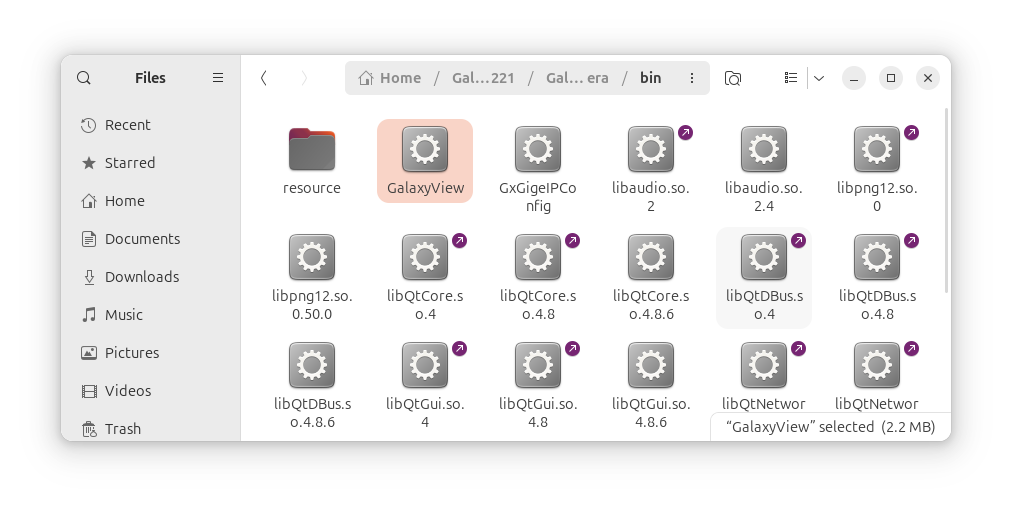
3. Selecione a sua câmera
Na secção Dispositivos, escolha a sua câmera da lista.
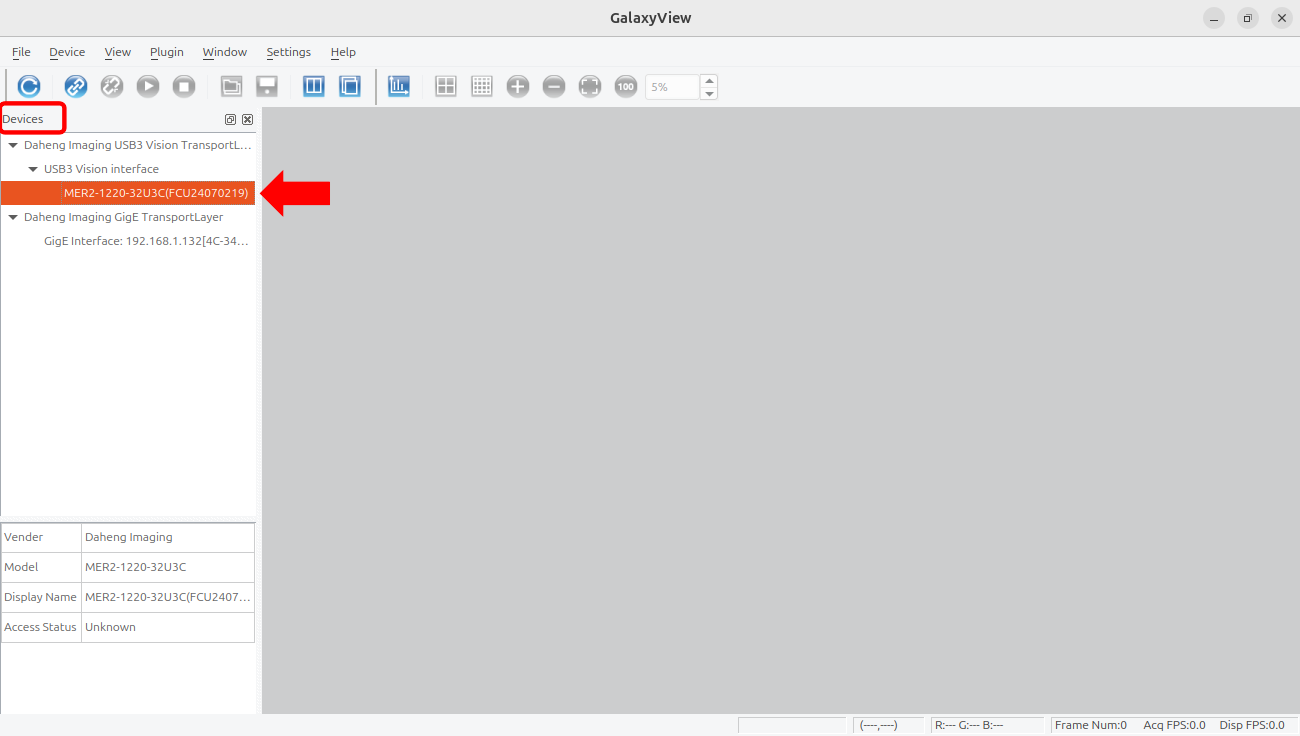
4. Iniciar aquisição
Clique no botão Reproduzir para iniciar a aquisição e no botão Guardar para guardar a imagem.
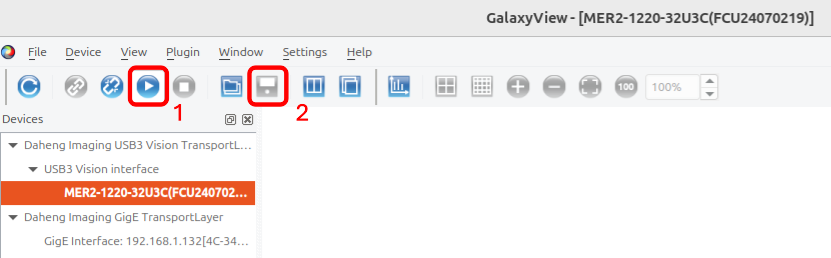
Aquisição de imagens com C++
1. Abra um Terminal
2. Atualize a lista de pacotes
sudo apt-get update
3. Instale as dependências do pacote
sudo apt-get install make g++
4. Navegue até ao diretório Amostra
cd /Galaxy_Linux-x86_Gige-U3_32bits 64bits_1.5.2303.9221/Galaxy_camera/ ample/GxSingleCamMono
5. Compile a amostra
make
6. Execute a amostra
./GxSingleCamMono
7. Inicie a aquisição e guarde as fotos